アスタリスク・ディスカバリー マニュアル
ログインについて
================================
ログイン方法
アスタリスク・ディスカバリーのwebサイト(https://asterisk-discovery.com/)にアクセスをした際、ページ右上にログインページへのリンクがありますのでそこからログインしてください。
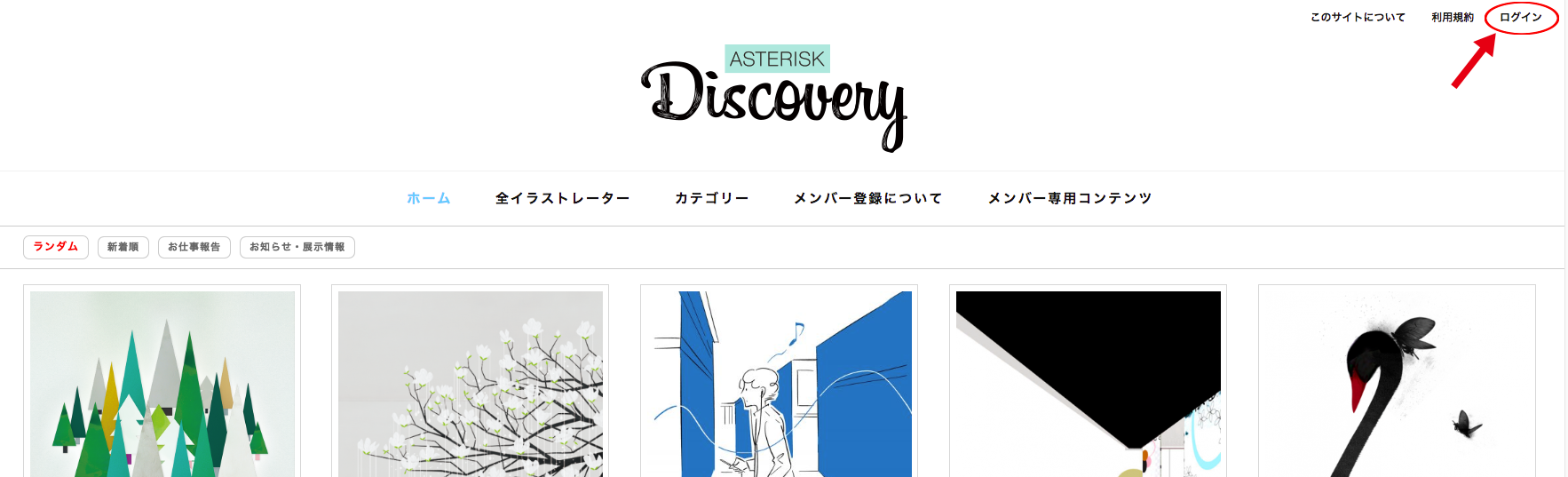
スマートフォンや解像度が低いノートパソコンなどページ上部にメニューがない場合はページ左上のメニュー内最下部にあります。
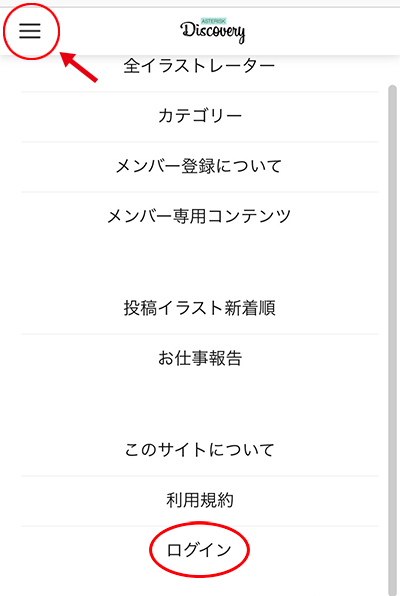
プロフィール制作について
================================
プロフィール編集ページはログイン後、ページ上部のメニューの一番右にあります。
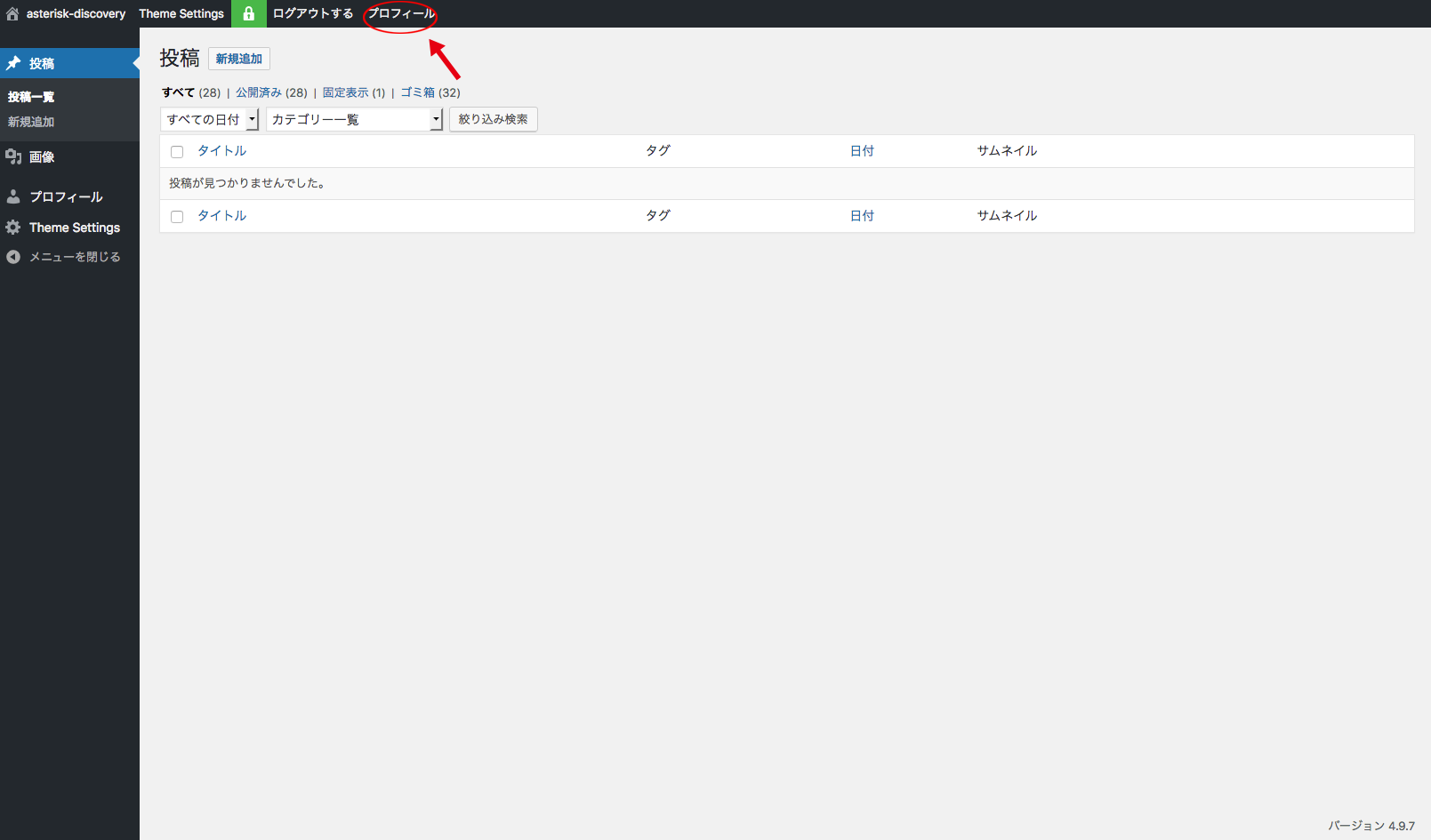
名前
-ユーザー名
ユーザー名はログインIDとなります。(変更不可)
-姓名
ここはブランクで問題ありません。
-ニックネーム
web上で”ニックネーム”として使用することはありませんが、
その下のブログ上の表示名の選択肢としてしようするため、
ブログ上で表示したい名前(イラストレーター名)を書いてください。
-ブログ上の表示名
上述の通り、webでの表示名となります。
プルダウンより先ほど設定したニックネームを選択してください。
連絡先情報
-メールアドレス(必須)
-ウェブサイト
ここは特に問題ないと思います。
ウェブサイトは1か所のみとなりますが、
下記SNS以外で2か所以上のウェブサイトをお持ちの方はプロフィール文章内に記述してください。
ワンポイント
ディスカバリーから会員イラストレーターへ連絡が必要な時は原則登録時のメールアドレスにご連絡いたしますので、
登録時のメールアドレスでのメール受信ができなくなる場合はご連絡ください。
-Twitter ID
-Facebook ID
-Instagram ID
上記SNSはアドレスではなく、IDのみを書いてください。
尚、イラストレーター個人ページでは記入があったSNSのアイコンのみが表示されます。
あなたについて
-プロフィール情報
プロフィール文章となります。
ワンポイント
プロフィールは7行目以降の部分は折り畳んで表示いたします。
優先度の高い情報は7行目までに書いておくといいと思います。
アカウント管理
-新しいパスワード
パスワードを再設定いたします。
-セッション
複数個所で同IDにてログインがある場合、ここですべての場所をまとめてログアウトさせることができます。
※なお、プロフィール制作を完了させても作品をアップロードするまではイラストレーター個人ページにアクセスした際「ページが見つかりません。」と表示されますが、不具合ではございません。
※プロフィール画像を変更されたい方は運営まで以下プロフィール画像をお送りください。
サイズ:300px x 300px (正方形)
ファイルフォーマット:jpg
プロフィールを編集後、プロフィールを更新ボタンでプロフィールの更新を適用させてください。
この際、お使いの環境によっては真っ白な何もない画面に遷移いたしますが、
プロフィールの編集自体は反映されております。
そのままそのウインドウ(タブ)を閉じても問題ございません。
真っ白になった状態ではブラウザの更新ボタンを押しても真っ白のままですが、
同ウインドウ(タブ)で引き続きwebの閲覧・プロフィールの再編集等をしたい場合は、
キャッシュをクリアして更新(shiftキーを押しながら更新ボタン)をしてください。
イラストアップロードについて
================================
アップロードするイラスト作品は原則イラスト画像(フォトショップ等画像制作アプリケーションで書き出したjpg.png.gif)のみとし、例外*を除き媒体等を写真に撮って掲載するのはご遠慮ください。ただし、イラストに文字等を配置しデザインされたものも問題ありません。例)書籍の表紙をイメージし書籍タイトルなどをイラスト内にレイアウトした画像
*写真をアップロードしても良いケース
・立体作品を写真に撮りその写真を作品としている場合
・写真にイラストを描き加えることで完成するイラスト作品の場合
媒体等の写真を掲載したい場合は、イラスト作品としてではなく後述する「お仕事報告」での投稿をしてください。
—
イラストアップロード方法
まず、ディスカバリーwebにログインした状態で右上の「ようこそ○○さん」というリンクよりダッシュボードにアクセスします。
最初にダッシュボードにアクセスした際、下記の画像のような投稿一覧ページが表示されるかと思います。
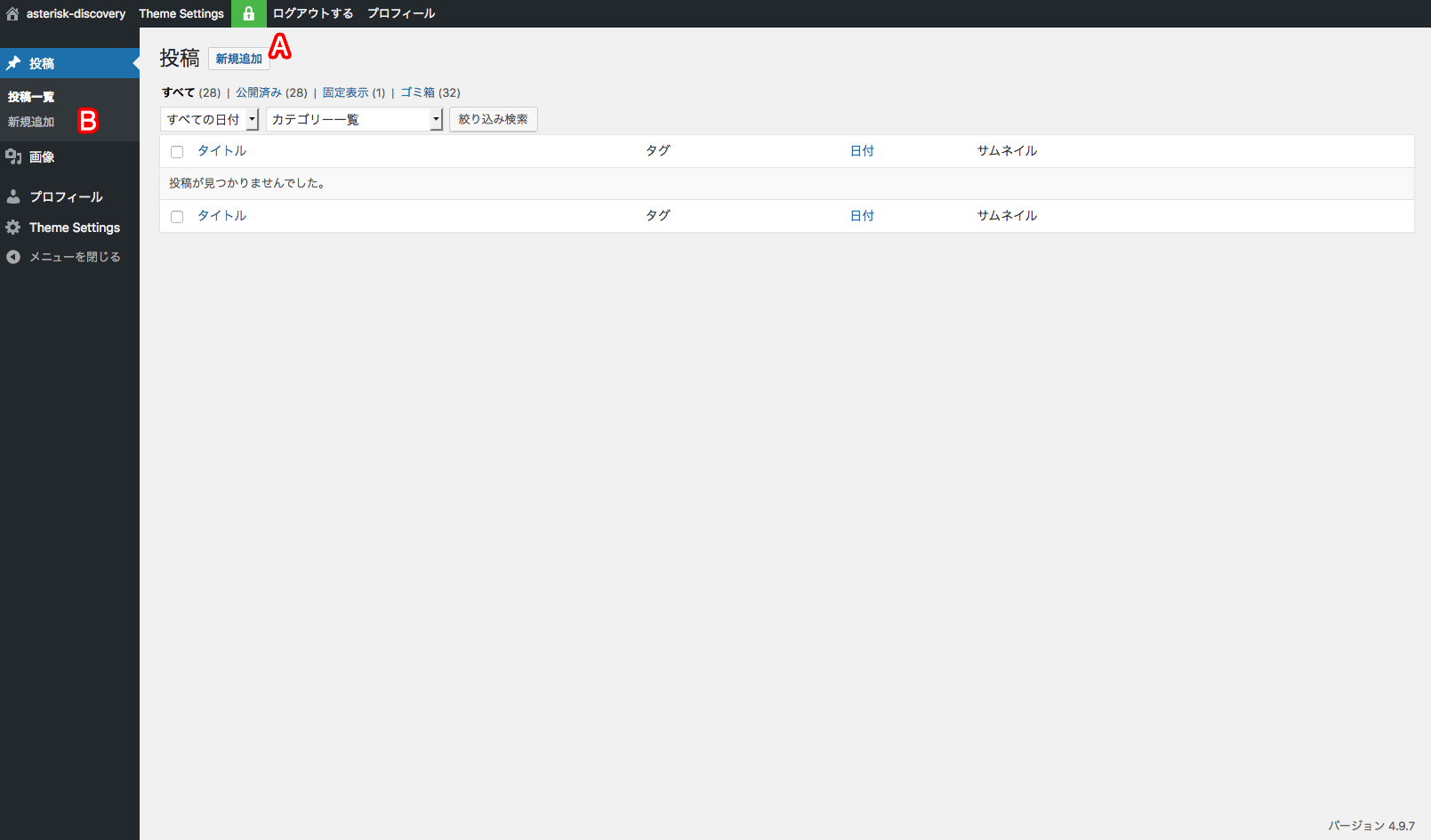
新規投稿ボタン(A)、もしくは左メニューの新規追加(B)をクリックして新規投稿ページに移動します。
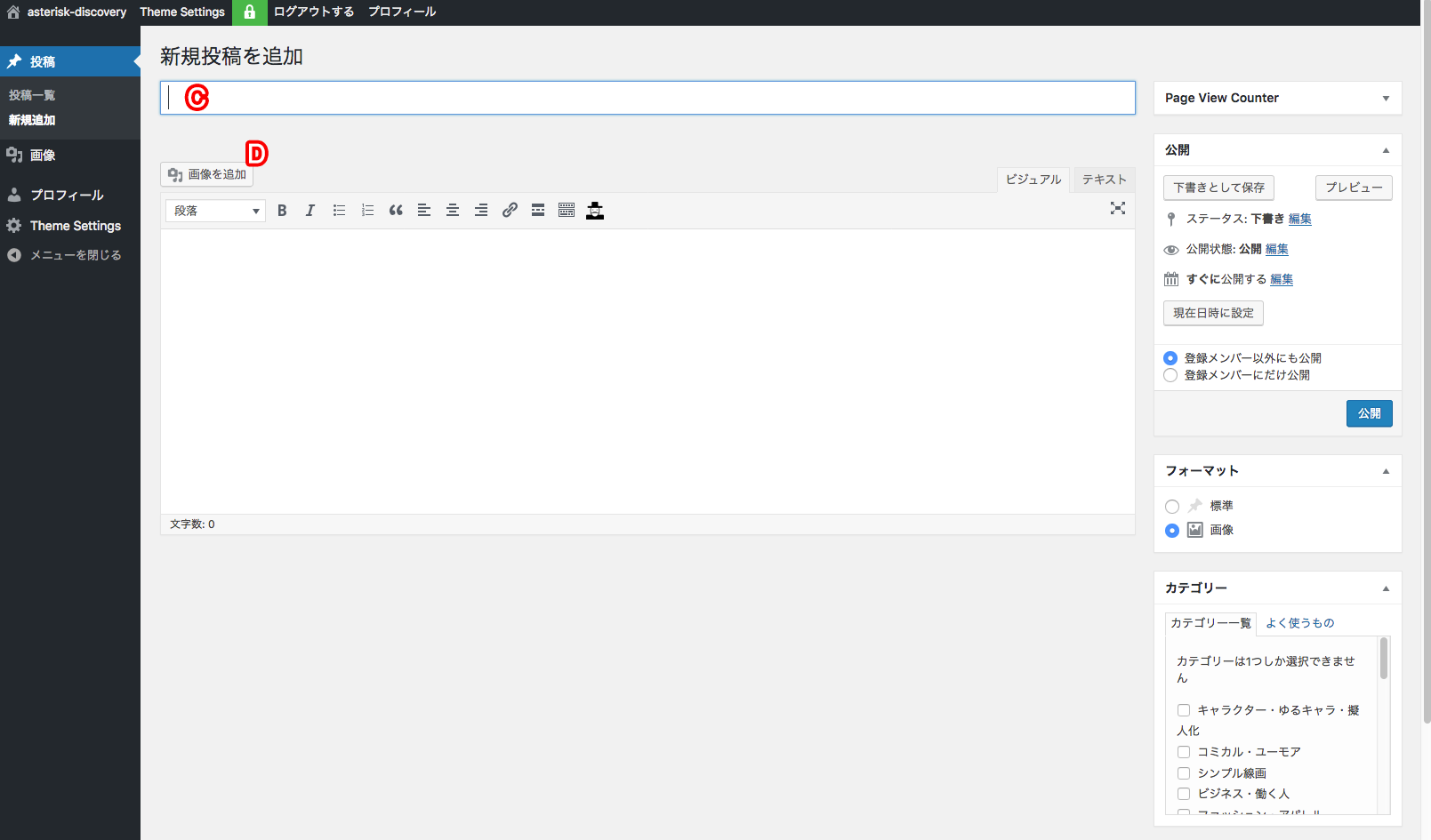
C – 投稿タイトル
タイトルはイラストのみを投稿する場合は一般には公開されませんが、投稿一覧ページなどでの投稿管理には役立つので何かしら入れておくのをおすすめします。
D – 画像のアップロード
画像をアップロードするにはDのボタンをクリックします。
下記のようなファイルアップロード画面が表示されているのを確認し、
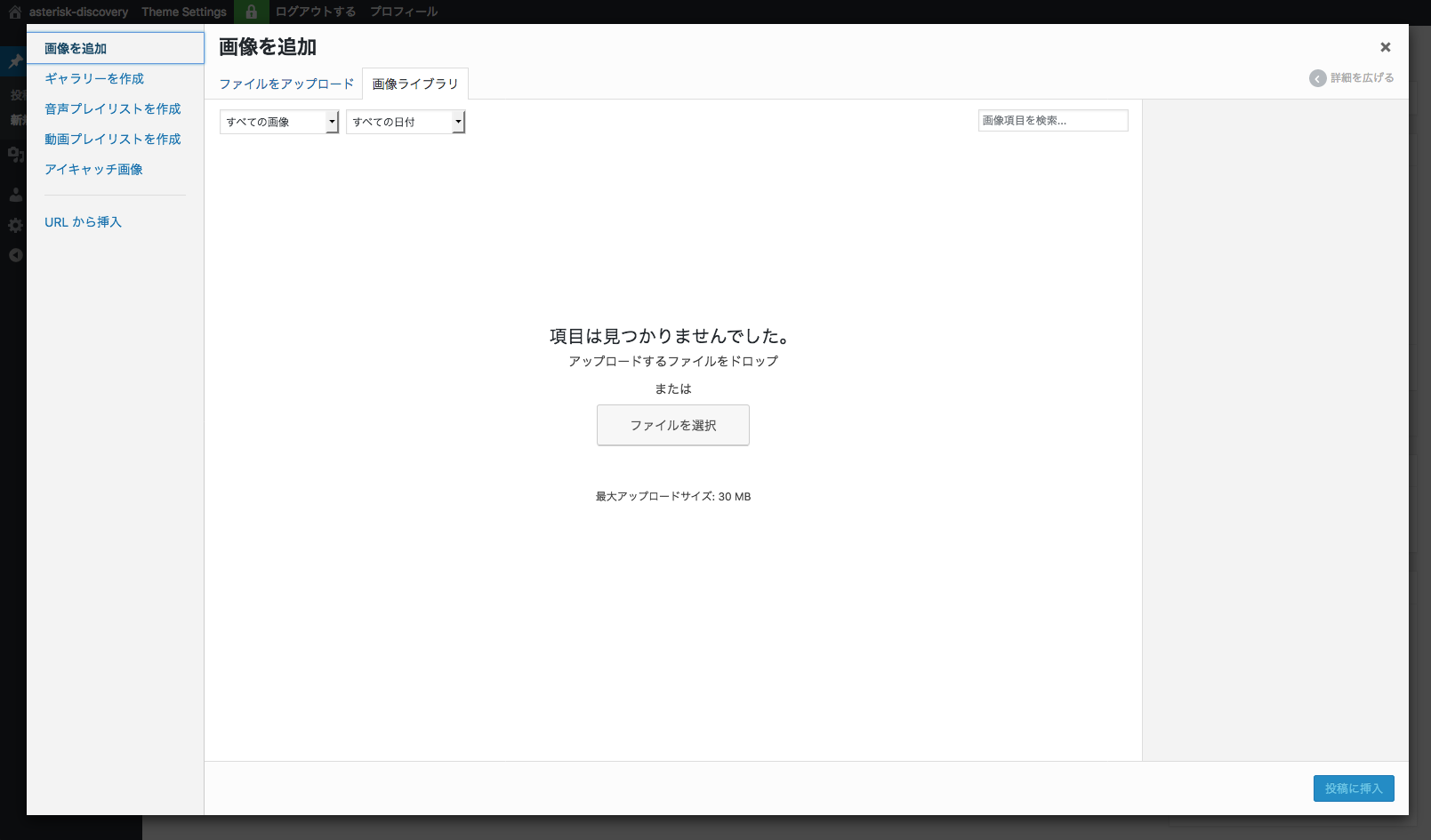
アップロードしたい画像をウインドウにドロップするか「ファイルを選択」よりアップロード画像を選択します。
アップロードするイラストについて
サイズ:長辺1000px程度:jpg png gif *gifは一覧画像では静止画として表示されます。
ワンポイント
トップページなどでのイラスト表示サイズは閲覧中のブラウザの横幅に依存します。また、イラストの縦横比がいかなる場合でも同ページ中のイラストの横幅は一律となります。その際、極端に縦に長いイラストの場合はトリミングされて表示されます(トリミングの比率も閲覧中のブラウザの横幅に依存します)。横長のイラストの場合はトリミングされませんが、全体的に縮小された表示となるので、極端に横に長いイラストも避けたほうが良いかと思います。
※サムネイル画像をクリックした際に表示される拡大画像はトリミングがされる前のオリジナルになります。
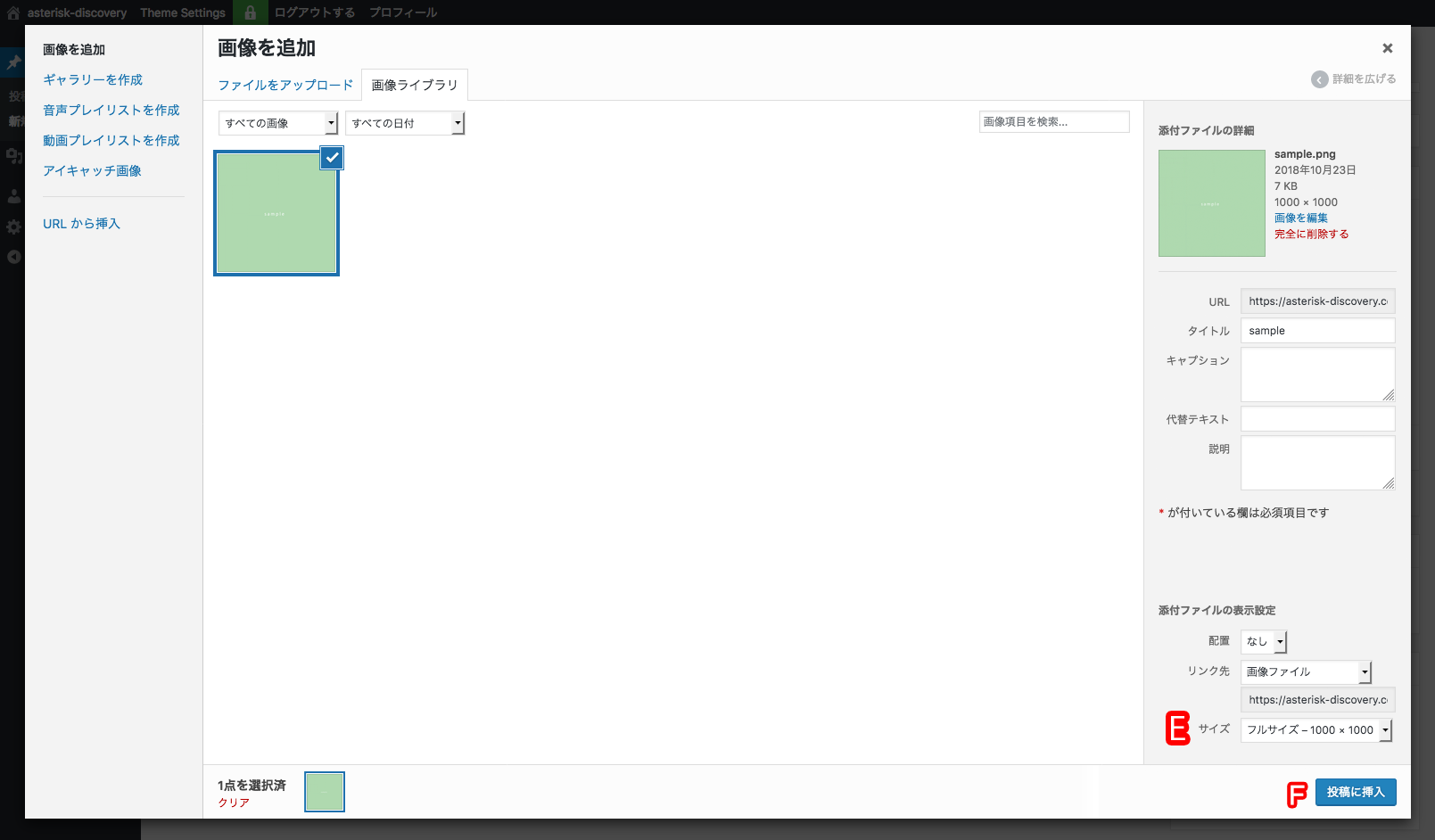
E – 画像サイズ
右側のパネルは特に変更しなくても問題ありませんが「添付ファイルの表示設定」は「フルサイズ」にしてください。
F – 投稿に挿入
上記確認後「投稿に挿入」ボタンをクリックし画像アップロードを完了させます。
続いて、投稿の詳細な設定をしていきます。
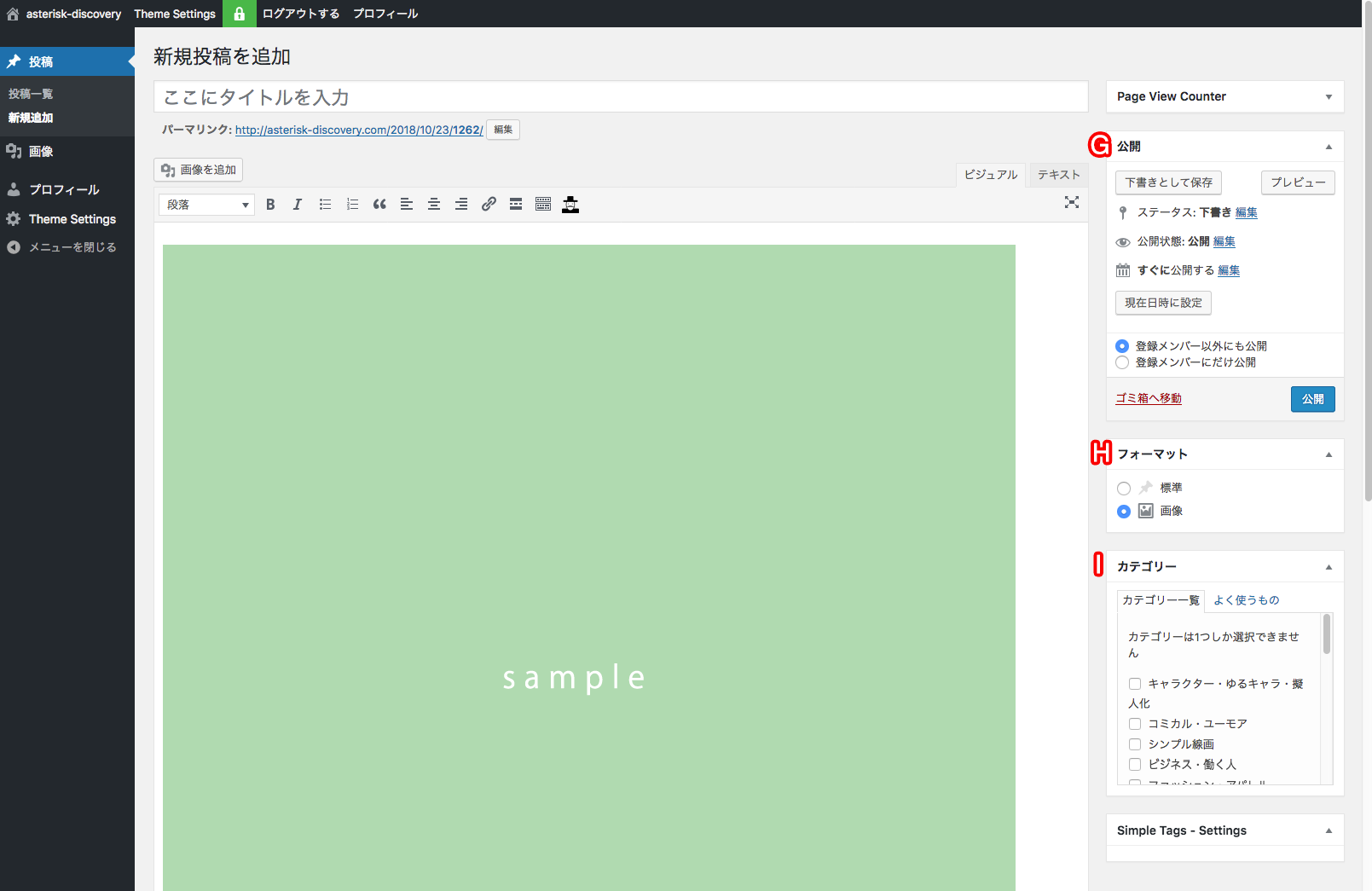
G – 公開パネル
ステータス:
基本は公開済みで問題ないです。
投稿後一旦公開をやめて下書き状態に戻したい場合はステータスを「下書き」にすることで公開を止めることもできます。
公開状態:
ここも通常は「公開」で問題ないです。投稿を非公開にしたい場合はここで「非公開」とすることでも公開を止めることができます。
また、「パスワード保護」というものもありますが、イラスト作品に限っては特に意味がないので無視してください。
リビジョン:
投稿の途中で保存したり投稿を更新したりするとリビジョンとしてその時の記事の状態が保存されています。
こちらもイラスト作品アップの際は特に使う必要はないかと思います。
公開日時:
通常は特に気にせず編集する必要はありませんが、
個人イラストレーターページのイラストの並びはイラスト投稿日時順となりますので、
この公開日時の編集をすることでイラストの並び順を自由に変更することができます。
また、投稿日時を未来にしておくと予約投稿にすることができます。
“登録メンバー以外にも公開” と “登録メンバーにだけ公開” について:
登録メンバー以外にも公開とは、webに訪問した人すべての人が閲覧できることを意味します。
登録メンバーにだけ公開するというシチュエーションはないかと思いますので
こちらも基本的にはデフォルト(登録メンバー以外にも公開)のままにしておいてください。
H フォーマットパネル
投稿フォーマットは2種類「標準」と「画像」があります。
投稿フォーマットとは、投稿の種類によってweb上での見え方(デザイン)を変えるものですが、ここでは、イラスト作品を投稿する際は「画像」フォーマットで投稿するということだけ覚えておいてもらえたらと思います。
(デフォルトでは「画像」となっています。)
ちなみに、もしここで「標準」を選んでしまうとトップページやカテゴリーページ等でイラストが表示されません。
I カテゴリー
イラストのカテゴリーを設定します。
カテゴリーは現在20種類ございます。
カテゴリーは1つだけ設定できますので、そのイラストに合ったカテゴリーを選んでください。合致するカテゴリーがない場合は何も選択しないでください。もし特に属するカテゴリーがないのにカテゴリーを選んでしまったら、「未分類」カテゴリーにチェックを入れることで解除できます。
カテゴリーの選定はイラストレーターさん各自にお任せいたしますが、アスタリスク・ディスカバリー運営側でカテゴリーとイラスト内容が大きくズレていると判断した時はカテゴリーから外させていただく場合もございます。
上記すべて設定後、公開ボタンを押して投稿します。
イラスト作品は1作品1投稿となります。さらにイラストを投稿するには再度新規追加ボタンをクリックし、上記作業を繰り返します。
お知らせ・展覧会情報について
================================
お知らせ・展覧会情報を作成する場合は、まずイラスト作品と同様新規投稿ボタンより新規投稿画面を開きます。
イラスト作品とは違いお知らせ・展覧会情報の場合はタイトルも表示されますので、タイトルを任意で記入してください。
お知らせ・展示会情報はイラスト作品と違い、個別の記事ページが作成されます。
ブログを想像してもらうとわかりやすいかと思います。
記事一覧で表示される画像は投稿内の一番最初の画像となります。
公開パネル:
原則イラスト作品をアップロードする場合と同じですが、パスワード保護することで、個別記事ページの閲覧をパスワード保護することもできます。
フォーマット:
お知らせ・展示情報を投稿する時は必ず「標準」にしてください。
カテゴリー
お知らせ・展示情報を投稿する時は必ず「展示情報」にしてください
※前述の通りカテゴリーは1つしか選択できないようになっています。そのため、展示情報として投稿する場合はカテゴリーページに載せることができなくなります。件のイラストをカテゴリーページに載せたい場合は再度新規投稿としてカテゴリー用に投稿してください。
お仕事報告について
================================
お仕事報告の投稿は基本的には展示情報と同様投稿方法となります。フォーマットを「標準」にし、カテゴリーを「お仕事報告」にしてください。

